อารมณ์ดีกับทุกคน! ในเอกสารฉบับนี้เราจะพูดถึงวิธีการ ตั้งค่าอินเทอร์เน็ตบนคอมพิวเตอร์ของคุณผ่านสายเคเบิล ยิ่งไปกว่านั้น เพื่อน ๆ กาลครั้งหนึ่งหัวข้อนี้ได้ถูกพูดคุยกันในบล็อกนี้แล้ว
แต่เนื่องจากน้ำจำนวนมากไหลผ่านใต้สะพานตั้งแต่นั้นมา และ Windows 10 ถูกใช้กันอย่างแพร่หลายในคอมพิวเตอร์เครื่องใหม่ จึงมีความจำเป็นเร่งด่วนในการอัปเดตข้อมูล แม้ว่าพูดตามตรงแล้วไม่มีอะไรเปลี่ยนแปลงไปมากนักในเรื่องนี้
ดังนั้นเนื่องจากเทคโนโลยีที่ไม่ จำกัด กำลังก้าวหน้าอย่างก้าวกระโดดไปทั่วดินแดนอันกว้างใหญ่ของเราภายในกรอบของเอกสารนี้เราจะพิจารณาการเชื่อมต่อผ่านโมเด็มที่กำหนดค่าในโหมดเราเตอร์
ดังนั้น หากบุคคลอื่นไม่ทราบว่าจะเสียบสายเคเบิลเครือข่ายได้ที่ไหน หรือเหตุใดคุณจึงต้องใช้ข้อมูลเข้าสู่ระบบและรหัสผ่านที่คุณได้รับ ณ จุดสมัครสมาชิก โปรดอ่านเนื้อหาต่อไปนี้:
หลังจากที่คอมพิวเตอร์เชื่อมต่อกับโมเด็มที่กำหนดค่าไว้อย่างถูกต้องโดยใช้สายเคเบิลแล้ว ก็เหลืองานที่ต้องทำอีกเล็กน้อย คุณเพียงแค่ต้องกำหนดค่าการ์ดเครือข่าย ทำได้ง่ายมากจะไม่มีปัญหา
ในอนาคตทุกอย่างจะแสดงโดยใช้ Win 10 เป็นตัวอย่างแม้ว่าในเวอร์ชันก่อนหน้าของระบบปฏิบัติการนี้ทุกอย่างจะทำโดยการเปรียบเทียบก็ตาม เอาล่ะ มาเริ่มกันเลย คลิกขวาที่ปุ่ม "Start" จากนั้นเลือกส่วน "การเชื่อมต่อเครือข่าย":
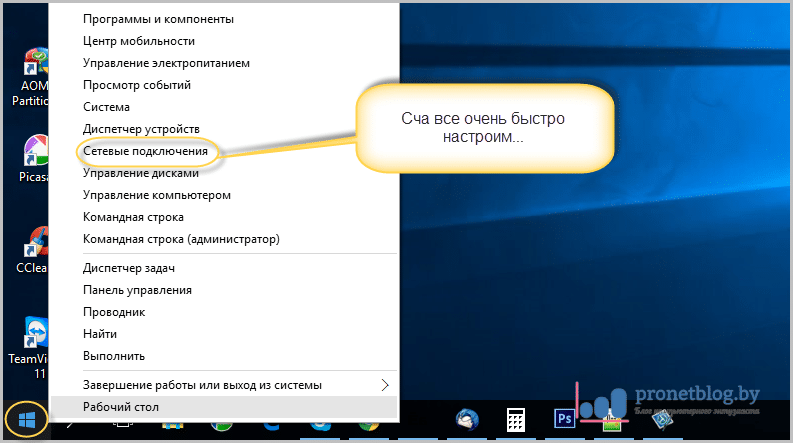
หน้าต่างจะเปิดขึ้นซึ่งคุณต้องเลือกการเชื่อมต่อแบบใช้สายเนื่องจากเรากำลังเชื่อมต่อผ่านสายเคเบิล โดยปกติจะเรียกว่า "อีเธอร์เน็ต" หรือ "การเชื่อมต่อเครือข่ายท้องถิ่น":
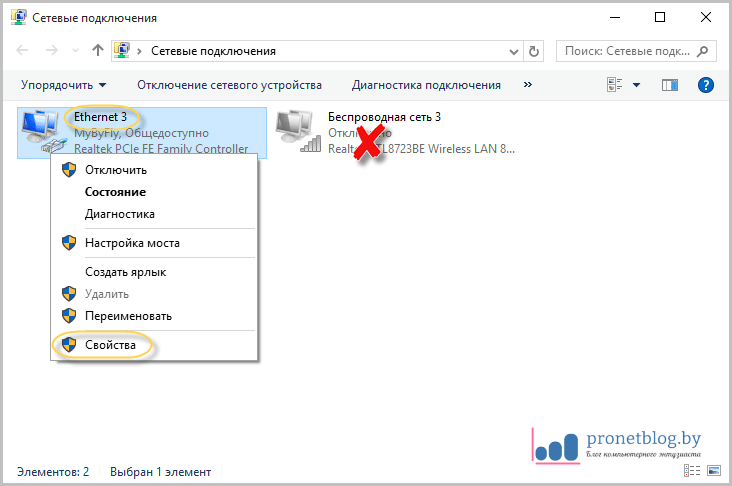
ตอนนี้คลิกขวาที่มันอีกครั้งแล้วไปที่ "คุณสมบัติ" ในขั้นตอนต่อไปคุณต้องเลือก "IP เวอร์ชัน 4" และคลิกปุ่ม "คุณสมบัติ" ที่ด้านล่าง:

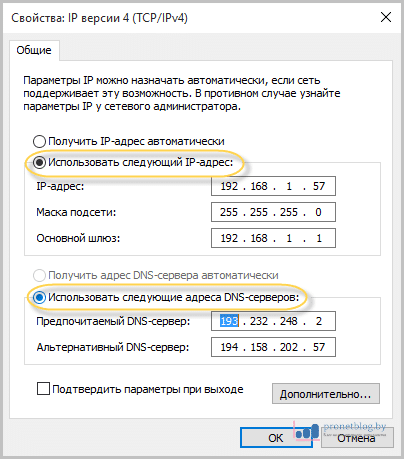
- ที่อยู่ IP: เมื่อใช้ IP แบบไดนามิก ค่านี้จะเป็นค่าใดๆ ในช่วงตั้งแต่ 192.168.1.2 ถึง 192.168.1.254 หากคุณมีที่อยู่ IP ถาวร คุณควรระบุ
- ซับเน็ตมาสก์: กำหนดโดยอัตโนมัติ ห้ามสัมผัสสิ่งใดๆ
- เกตเวย์เริ่มต้น: คุณควรระบุที่อยู่ IP ของโมเด็มซึ่งจะกระจายอินเทอร์เน็ตไปยังคอมพิวเตอร์ผ่านสายเคเบิล
หลังจากนั้นไปที่รายการ “ใช้ที่อยู่เซิร์ฟเวอร์ DNS ต่อไปนี้” ที่นี่คุณต้องระบุค่าที่แนะนำ หากคุณไม่รู้จักคุณสามารถใช้อันสากลได้ พวกเขาอยู่ที่นี่:
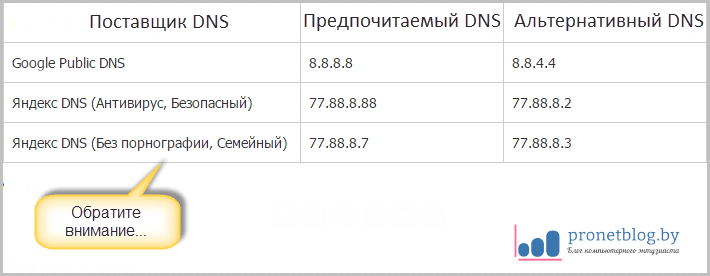
ณ จุดนี้สิ่งสำคัญคือต้องเข้าใจความจริงที่ว่าต้องขอบคุณที่อยู่เหล่านี้ที่ไซต์เปิดในเบราว์เซอร์ของคอมพิวเตอร์ ดังนั้นจึงสามารถใช้เพื่อบล็อกทรัพยากรบางอย่างได้ ดูแถวที่สามของตารางด้านบน
กล่าวโดยสรุปหลังจากจัดการทั้งหมดแล้วให้คลิกปุ่ม "ตกลง" และเริ่มเพลิดเพลินกับอินเทอร์เน็ต หากจู่ๆ ไซต์ยังไม่โหลด ขอแนะนำอย่างยิ่งให้ตรวจสอบการตั้งค่าอีกครั้ง จากนั้นศึกษาบทความนี้:
ด้วยเหตุนี้บทความเกี่ยวกับวิธีตั้งค่าอินเทอร์เน็ตบนคอมพิวเตอร์ผ่านสายเคเบิลจึงสิ้นสุดลง หากคุณมีคำถามอย่าลืมถามพวกเขาในความคิดเห็น และในตอนท้ายดูวิดีโอที่น่าสนใจเกี่ยวกับคนรัสเซียทางอินเทอร์เน็ต


























